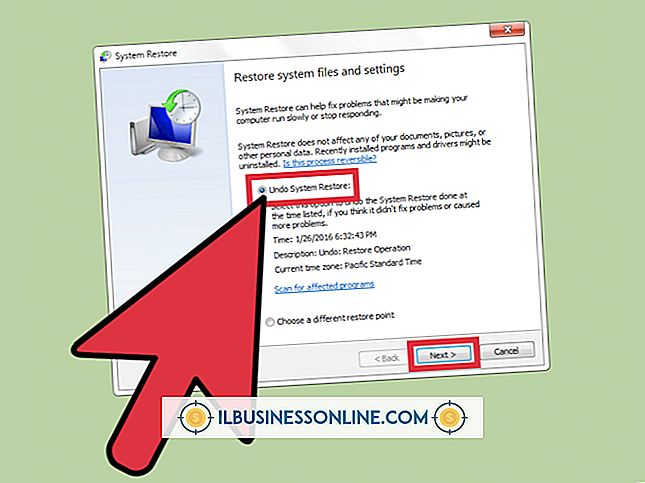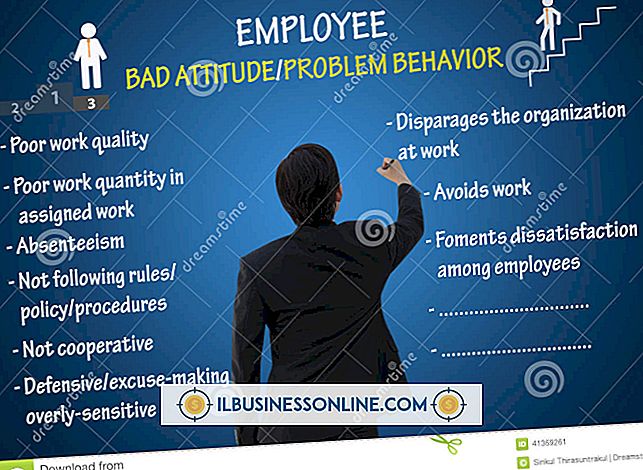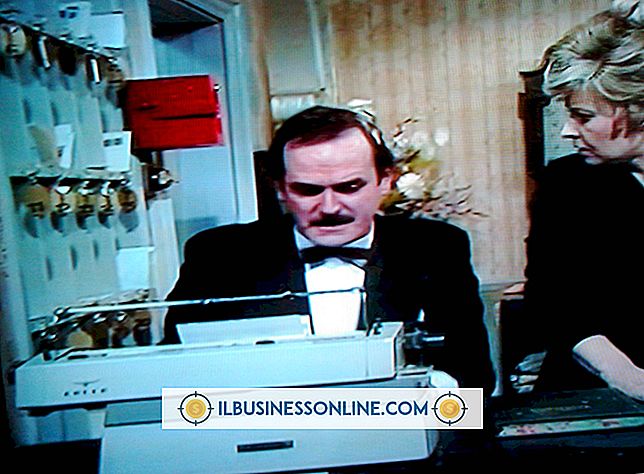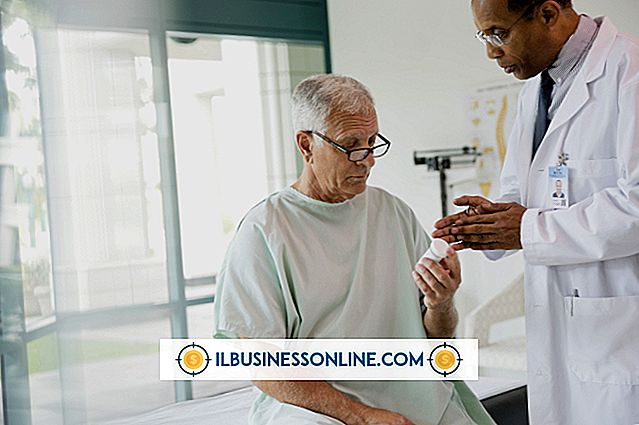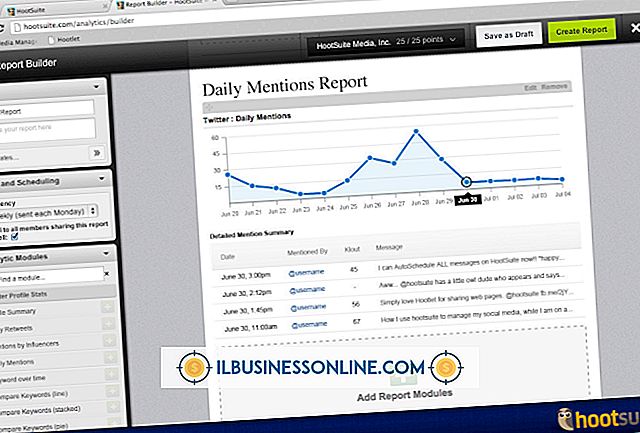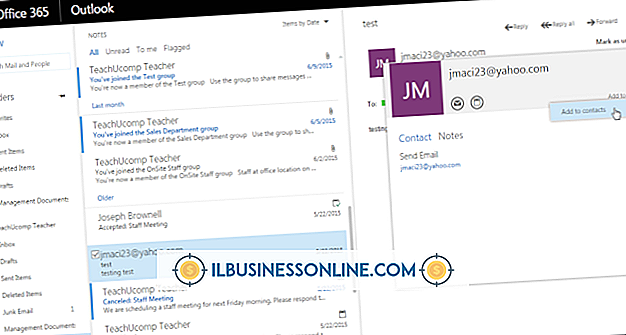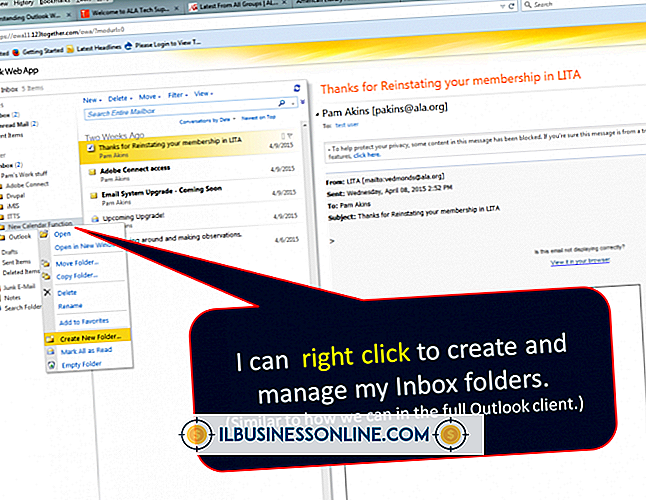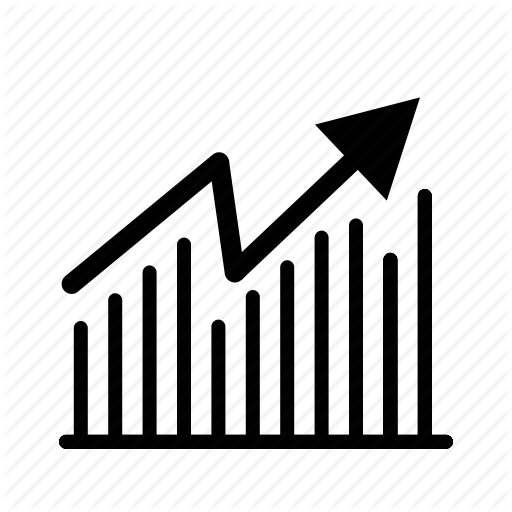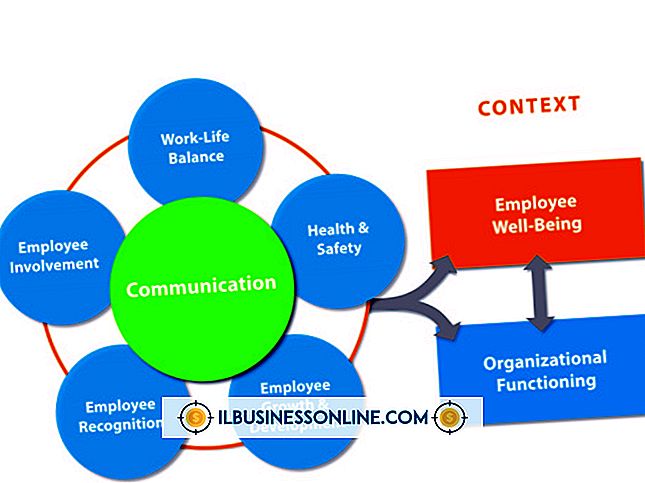Cómo subrayar el texto en Photoshop

Puede encontrar innumerables razones para poner énfasis en los documentos a lo largo de su día y una de las más rápidas, y más fáciles de entender, es subrayar. Ya sea que esté haciendo eco de una declaración o simplemente quiera que sus empleados presten especial atención, el texto subrayado se destaca en una página. A pesar de que Adobe Photoshop es más un programa de gráficos, aún puede expresar su punto subrayando el texto a través de su función Tipo incluida. El subrayado del texto funciona de manera ligeramente diferente cuando abre un nuevo documento de Photoshop o edita uno existente, pero ambos procesos son formas rápidas de mantener a los empleados "en línea".
Nuevo texto
1.
Inicie Photoshop, haga clic en el menú Archivo, seleccione "Nuevo" y configure su documento para que se ajuste al texto subrayado.
2.
Compruebe el lado derecho del área de trabajo para el panel de caracteres. Si no lo ve, haga clic en el menú Ventana, luego haga clic en Carácter para abrirlo. Haga clic en el botón "Subrayar", simbolizado por una "T" con un subrayado, segundo desde la derecha en la fila de botones.
3.
Haga clic en el ícono Tipo, simbolizado por una "T" en el panel de Herramientas. Haga clic en cualquier lugar del documento de trabajo de Photoshop para abrir la barra de herramientas Tipo.
4.
Seleccione las opciones de formato para el texto subrayado, incluida la elección de una fuente y color. Tenga en cuenta que no hay ninguna opción para subrayar en la barra de herramientas Tipo.
5.
Escriba el texto, que aparece en el área de trabajo con un subrayado.
Texto existente
1.
Inicie Photoshop, haga clic en el menú Archivo, seleccione "Abrir" y navegue hasta el documento con el texto que desea subrayar.
2.
Haga doble clic en la capa de texto, simbolizada por una "T" en el panel Capas. El texto se resalta en el área de trabajo. Si no ve el panel Capas, haga clic en el menú Ventana y luego haga clic en Capas para abrirlo.
3.
Compruebe el lado derecho del área de trabajo para el panel de caracteres. Si no lo ve, haga clic en el menú Ventana, luego haga clic en Carácter para abrirlo.
4.
Haga clic en el botón "Subrayar", simbolizado por una "T" con un subrayado, segundo desde la derecha en la fila de botones en el panel de caracteres. El texto se resalta.
Propina
- Solo puede usar la función de subrayado en el texto que existe en una capa editable, lo que significa que debe abrir un archivo de formato PSD, el archivo de Photoshop propietario que permite capas. Todos los demás formatos de archivos gráficos aplanan sus capas al guardar, lo que hace que no puedan editarse.